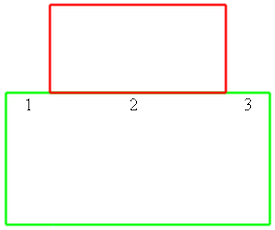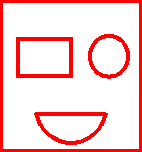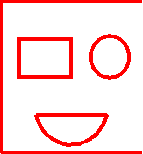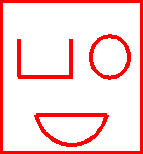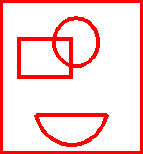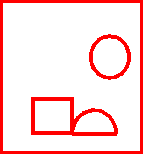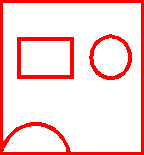2D メッシュ ジェネレータは、任意の平面に描画された閉鎖領域のメッシュを自動生成するための高度なツールです。このジェネレータでは、相当複雑な領域の自動メッシュ分割を、単純なコマンド 1 つで実行できます。2D メッシュ ジェネレータで提供されるメッシュの細分化オプションを使用すると、設計内の重要ポイントに多くの要素を配置することによって、素早く、簡単に、メッシュの細分化を行えます。
一般的なプロセスは、次のとおりです。
- それぞれのパーツのワイヤーフレーム(またはアウトライン)のスケッチを作成してください。それぞれのワイヤーフレームは、
- (通常の線ではなく)作図オブジェクトで構成される必要があり、
- 連続した閉鎖領域(内側の穴の数は任意)を形成する必要があります。
- また、所定の平面内の各領域は、異なるパーツに描画される必要があります(詳細については、「メッシュ作成の概要」の「FEA エディタでジオメトリを作成、編集する」の「描画平面」を参照してください)。
- 必要に応じて、複数の荷重と境界条件をパーツに適用する操作が容易になるように、作図オブジェクトのサーフェス番号を設定してください(既定では、メッシュの各エッジは固有のサーフェス番号上にありますが、メッシャには、構成オブジェクトのサーフェス番号に基づいて各エッジのサーフェス番号を割り当てるためのオプションがあります)。 ヒント: 節点がワイヤーフレームの特定の位置に表示されるようにするには、ワイヤーフレームをその位置で分割してください。2D メッシュ ジェネレータにより、作図オブジェクトのそれぞれの端点に節点が作成されます。たとえば、穴の周長の 30 度の位置に節点を配置するには、その位置で円と交差する作図線を描画した後、[作成]
 [変更]
[変更] [交差]を使用して、円を分割します。
[交差]を使用して、円を分割します。
- 必要に応じて、エッジ分割および細分化節点を指定してください。詳細については、「エッジ分割および細分化節点を指定する」を参照してください。
- すべてのスケッチが完了したら、ツリー表示で各パーツの見出しの下の描画平面を選択し、右クリックから[2D メッシュを作成]コマンドを選択することにより、2D メッシュを生成できます。[2D メッシュ生成]画面が表示されます。所定の平面上のすべてのパーツは、パーツ間でメッシュが確実に一致するように、同時にメッシュ分割される必要があります。異なる平面は、別々にメッシュ分割されます。この画面のオプションについては、「2D メッシュを生成する」を参照してください。 ヒント: 複数のスケッチを個別に選択する代りに、ツリー表示で[平面]の見出しの下の描画平面を右クリックし、[すべてのスケッチを選択]を選択することもできます。 これにより、ツリー表示のパーツの下で、描画平面に関連付けられた各スケッチがハイライトされます。メッシュ分割しないスケッチは選択を解除してください。
2D メッシャを使用するには、作図オブジェクトが描画平面上のスケッチ内に描画されていなければなりません。作図オブジェクトとして、ツリー表示の独立したブランチである 3D オブジェクトは指定できません。 3D オブジェクトが他のスケッチオブジェクトと同じ平面内にある場合でも、3D オブジェクトを 2D メッシャ内で使用することはできません。スケッチに所属するオブジェクトを確認するには、ツリー表示で目的のスケッチをクリックしてください。
複数のパーツおよび平面を使用する
2D メッシュ ジェネレータは、一度に 1 つの平面をメッシュ分割します。平面内の複数のパーツで構成されるアセンブリを処理する場合は、それぞれのパーツが単一の閉鎖領域で構成されていなければならない点に注意してください。図 1 には、有効な領域と無効な領域が示されています。
|
(a) 有効な領域 - 3 つの穴を持つ |
(b) 無効な領域 - 外側の境界に侵入 |
|
(c) 無効な領域 - 内側の境界に侵入 |
(d) 無効な領域 - 境界と交差 |
|
(e) 無効な領域 - 境界と接触 |
(f) 無効な領域 - 境界と接触 |
|
図 1: 2D メッシュ生成を目的としたスケッチの例 |
|
図 1(a) の 3 つの穴が別の材料で埋められるとします(さらに、詳しく見るため、図に示されているすべてのものがパーツ 1 に描画されていると仮定します)。パーツ 2 上およびパーツ 1 の 4 角形の穴の上方に描画されている 4 角形により、4 角形の穴が埋められます。円形の穴を埋めるためにパーツ 3 上に穴が描画され、半円の穴を埋めるためにパーツ 4 上に半円が描画されます。
解析タイプによっては重要となる別の状況を図 2 に示します。
- スマート接着をサポートしない解析タイプにおいて、2 つのパーツが同時にメッシュ分割される場合、メッシュが接着面で一致するように、それぞれのパーツは一致したセグメントを持つ必要があります。大きな 4 角形の上部エッジは、共有エッジに沿ったメッシュが確実に正しく一致するように、3 本の線を使用して描画される必要があります。
- スマート接着をサポートする解析タイプの場合、パーツはスケッチ内に一致したセグメントを持つ必要はありません。スマート接着をサポートする解析タイプについては、「メッシュ作成の概要」の「接触ペアを作成する」の「接触のタイプ」を参照してください。 図 2: スマート接着を使用せずにパーツ間で一致